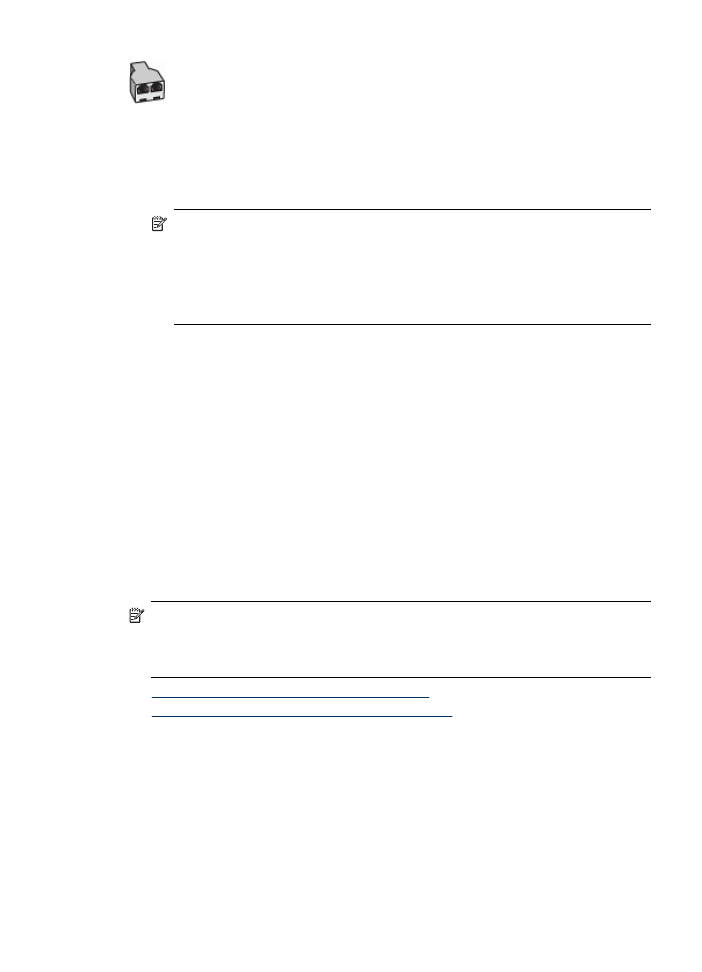
Opsætning H: Delt tale-/faxlinje med computermodem
Hvis du modtager taleopkald og faxopkald på samme telefonnummer, og der også er
sluttet et computermodem til denne telefonlinje, skal du konfigurere printeren som
beskrevet i dette afsnit.
Bemærk! Da computermodemet deler telefonlinje med printeren, kan du ikke
bruge computermodemet og printeren samtidigt. Du kan f.eks. ikke bruge printeren
til at faxe, hvis du bruger computermodemet til at sende en e-mail eller surfe på
internettet.
•
Delt tale/faxlinje med computeropkaldsmodem
•
Delt tale/faxlinje med DSL/ADSL-computermodem
Delt tale/faxlinje med computeropkaldsmodem
Hvis du bruger telefonlinjen til både fax- og telefonopkald, skal du benytte følgende
fremgangsmåde til at indstille faxen.
Der er to måder, hvorpå du kan opsætte printeren sammen med computeren, baseret
på antal telefonstik på computeren. Kontrollér, om computeren har ét eller to
telefonstik, før du begynder.
•
Du skal købe en parallel telefonlinjefordeler (kaldes også en coupler) som vist
nedenfor, hvis computeren kun har ét telefonstik. (En parallel telefonlinjefordeler
Opsætning af enheden til fax
147
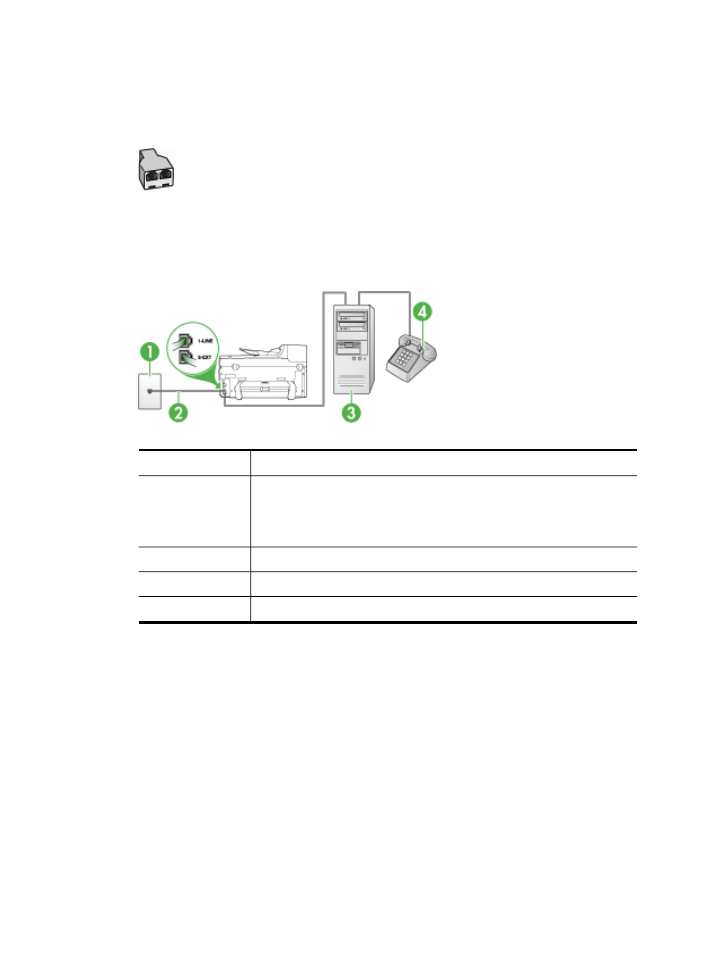
har én RJ-11-port på forsiden og to RJ-11-porte på bagsiden. Brug ikke en 2-
leders telefonlinjefordeler, en seriel telefonlinjefordeler eller en parallel
telefonlinjefordeler med to RJ-11-porte på forsiden og ét stik på bagsiden.)
Figur 10-7 Eksempel på en parallel telefonlinjfordeler
•
Hvis computeren har én telefonport, skal du indstille printeren som beskrevet
nedenfor.
Figur 10-8 Bagsiden af printeren
1
Telefonstik i væggen
2
Den telefonledning, der fulgte med printeren, sluttet til 1-LINE-porten
på printerens bagside
Det kan være nødvendigt at tilslutte den medfølgende telefonledning
til den adapter, der passer til dit land/område.
3
Parallel telefonlinjefordeler
4
Computer
5
Telefon
Sådan indstilles printeren til at anvende den samme telefonlinje som en
computer med én telefonport
1. Fjern det hvide stik fra porten mærket 2-EXT på bagsiden af printeren.
2. Find telefonledningen, der er sat i på bagsiden af computeren
(computeropkaldsmodemet) og i telefonstikket på væggen. Træk ledningen ud af
stikket i væggen, og slut den til den parallelle telefonlinjefordeler.
3. Slut telefonledningen fra den parallelle telefonlinjefordeler til porten mærket 2-EXT
på printerens bagside.
4. Slut en telefon til den parallelle telefonlinjefordeler.
Kapitel 10
148
Konfiguration og styring
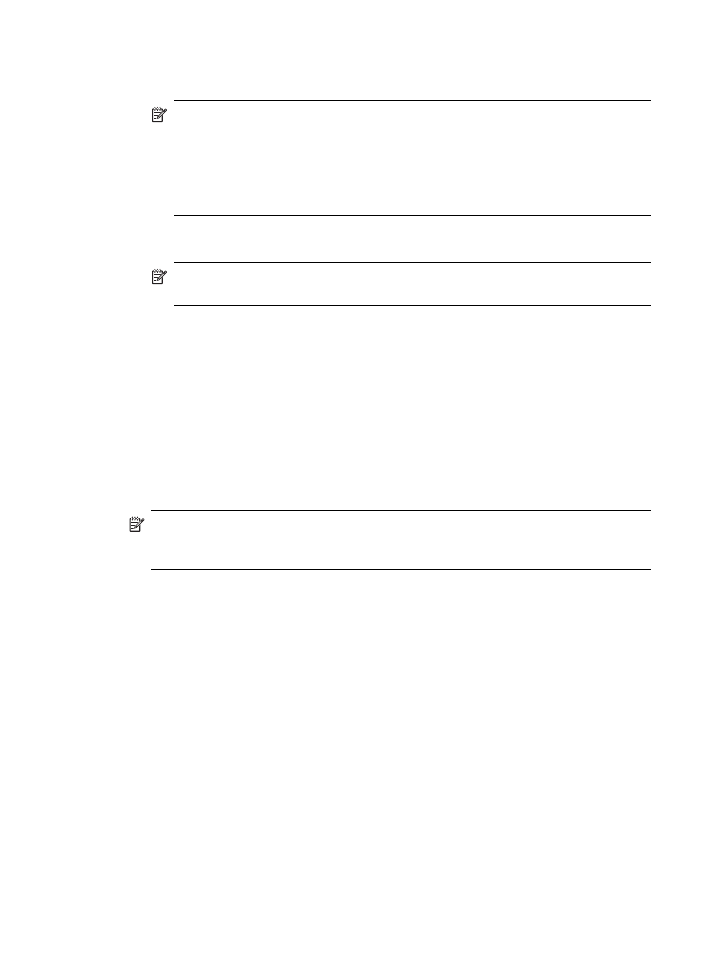
5. Sæt den ene ende af telefonledningen, der fulgte med printeren, i telefonstikket på
væggen og den anden ende i porten mærket 1-LINE på bagsiden af printeren.
Bemærk! Det kan være nødvendigt at tilslutte den medfølgende
telefonledning til den adapter, der passer til dit land/område.
Hvis du ikke bruger den medfølgende telefonledning fra telefonstikket i væggen
til printeren, kan du muligvis ikke sende eller modtage faxer. Denne specielle
telefonledning er anderledes end de telefonledninger, som du måske allerede
har derhjemme eller på kontoret.
6. Hvis modemsoftwaren er indstillet til at modtage faxer på computeren automatisk,
skal indstillingen deaktiveres.
Bemærk! Hvis du ikke deaktiverer indstillingen til automatisk modtagelse af
fax i softwaren til modemet, kan HP-enheden ikke modtage faxer.
7. Du skal nu beslutte, om du ønsker, at printeren skal besvare opkald automatisk
eller manuelt:
•
Hvis du angiver, at printeren skal besvare opkald automatisk, besvarer den
alle indgående opkald og modtager fax. Printeren kan i dette tilfælde ikke
skelne mellem fax og taleopkald. Hvis du har en formodning om, at opkaldet er
et taleopkald, skal du besvare det, før printeren besvarer opkaldet. Aktivér
indstillingen Autosvar, hvis printeren skal besvare opkald automatisk.
•
Hvis du indstiller printeren til at besvare fax manuelt, skal du selv være til
stede for at besvare faxopkald, da printeren ellers ikke kan modtage fax.
Deaktiver indstillingen Autosvar, hvis printeren skal besvare opkald manuelt.
8. Kør en faxtest.
Bemærk! Hvis computeren har to telefonporte på bagsiden, skal du ikke bruge
en parallel telefonlinjefordeler. Du kan slutte telefonen til OUT-porten på
computeropkaldsmodemet.
Hvis du besvarer opkaldet før printeren og hører faxtoner fra en afsendende
faxmaskine, skal du besvare faxopkaldet manuelt.
Hvis du bruger telefonlinjen til tale- og faxopkald og anvender et
computeropkaldsmodem, skal du benytte følgende fremgangsmåde til at indstille faxen.
Hvis du støder på problemer i forbindelse med opsætning af enheden med
ekstraudstyr, skal du kontakte din lokale serviceudbyder eller sælger for at få hjælp.
Opsætning af enheden til fax
149
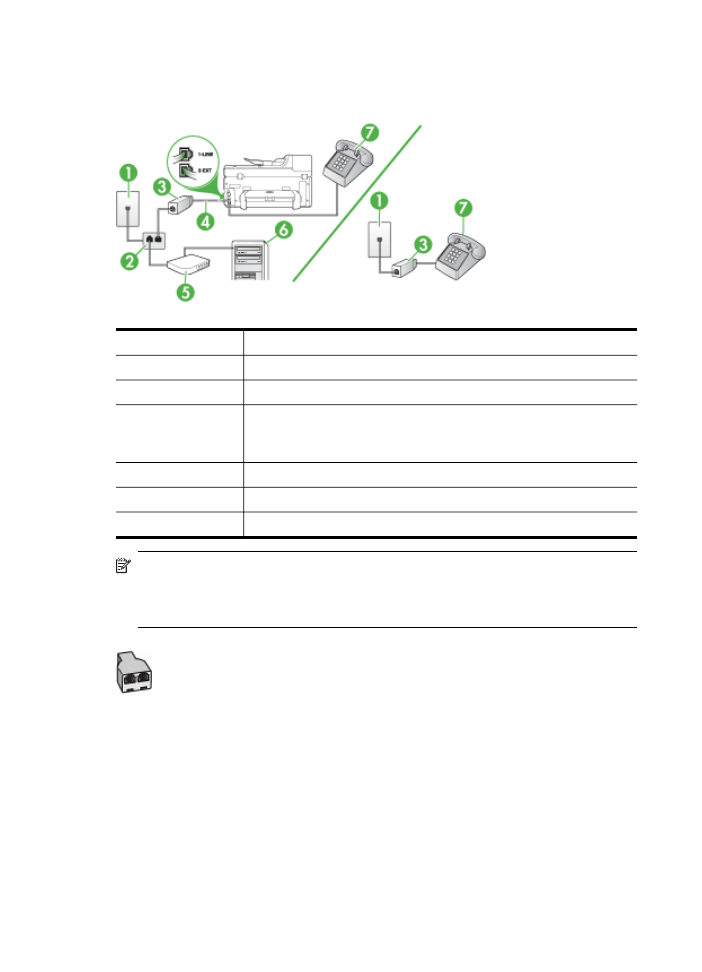
Delt tale/faxlinje med DSL/ADSL-computermodem
Benyt denne fremgangsmåde, hvis computeren har et DSL/ADSL-modem
1
Telefonstik i væggen
2
Parallel telefonlinjefordeler
3
DSL/ADSL-filter
4
Telefonledning, der fulgte med printeren
Det kan være nødvendigt at tilslutte den medfølgende telefonledning til
den adapter, der passer til dit land/område.
5
DSL/ADSL-modem
6
Computer
7
Telefon
Bemærk! Du skal købe en parallel telefonlinjefordeler. En parallel
telefonlinjefordeler har én RJ-11-port på forsiden og to RJ-11-porte på bagsiden.
Brug ikke en 2-leders telefonlinjefordeler, en seriel telefonlinjefordeler eller en
parallel telefonlinjefordeler med to RJ-11-porte på forsiden og ét stik på bagsiden.
Kapitel 10
150
Konfiguration og styring
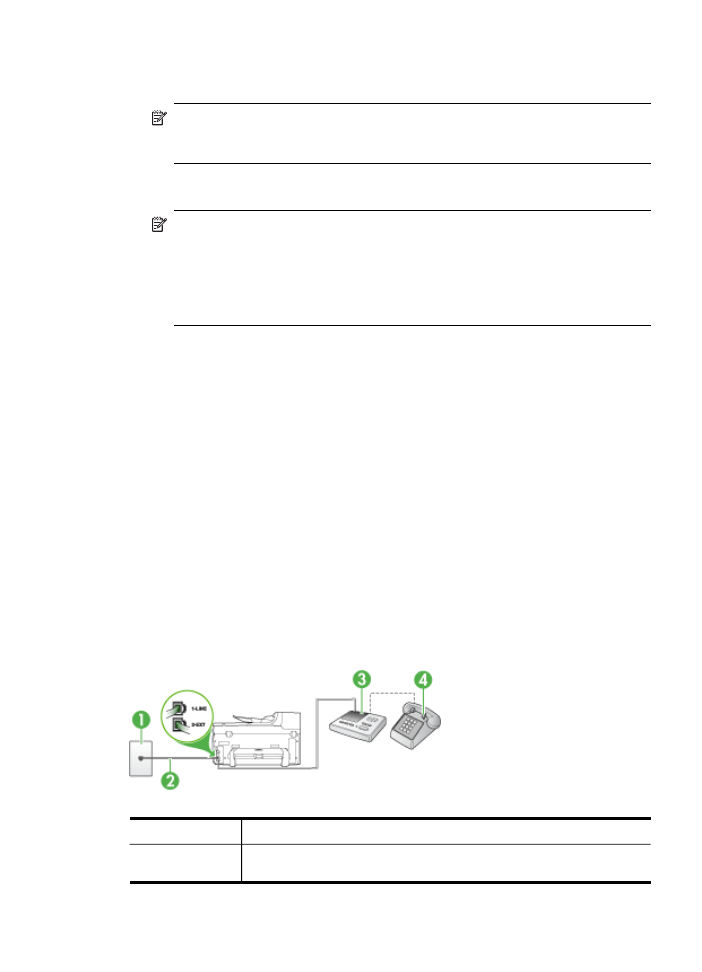
Sådan opsættes printeren med et DSL/ADSL-computermodem
1. Skaf et DSL-filter fra din DSL-leverandør.
Bemærk! Telefoner andre steder i hjemmet/kontoret, der deler
telefonnummer med DSL-tjenesten, skal sluttes til ekstra DSL-filtre. Ellers kan
der forekomme støj i forbindelse med taleopkald.
2. Slut den ene ende af den telefonledning, der fulgte med printeren, til DSL-filteret,
og slut den anden ende til porten mærket 1-LINE bag på printeren.
Bemærk! Det kan være nødvendigt at tilslutte den medfølgende
telefonledning til den adapter, der passer til dit land/område.
Hvis du ikke bruger den medfølgende telefonledning fra DSL-filteret til
enheden, kan du muligvis ikke sende eller modtage faxer. Denne specielle
telefon er anderledes end de telefonledninger, som du måske allerede har
derhjemme eller på kontoret.
3. Fjern det hvide stik fra porten mærket 2-EXT hvis du har et parallelt telefonsystem,
og slut derefter en telefon til denne port.
4. Slut DSL-filteret til den parallelle telefonlinjefordeler.
5. Slut DSL-modemet til den parallelle telefonlinjefordeler.
6. Slut den parallelle telefonlinjefordeler til stikket i væggen.
7. Kør en faxtest.
Når telefonen ringer, vil printeren automatisk svare efter det antal ringetoner, du har
valgt i indstillingen Ring før svar. Derefter sender printeren faxmodtagelsestoner til
den afsendende faxmaskine, og faxen modtages.
Hvis du støder på problemer i forbindelse med opsætning af enheden med
ekstraudstyr, skal du kontakte din lokale serviceudbyder eller sælger for at få hjælp.